Sobald die Kamera eingeschaltet ist, werden auf dem Frontdisplay die folgenden Informationen angezeigt:


| Kamerastatus | Beschreibungen |
|---|---|
| Vorschau | Akku, Speicherkapazität, Aufnahmespezifikationen, aktueller Aufnahmemodus. |
| Aufnahme | Aufnahmestatus, z. B. pausiert, Vorab-Aufnahme, Countdown usw. |
| Sonstiges | Filmmaterial speichern, mit der App verbinden, Firmware aktualisieren, etc. |
Auf dem Hauptdisplay des Touchscreens wird der aktuelle Aufnahmemodus der Kamera angezeigt.
In der Menüleiste werden Akkustand, Speicherkapazität und aktuelle Aufnahmeparameter angezeigt.
Durch Wischen oder Tippen auf den Bildschirm kannst du Folgendes erreichen:
| Geste | Beschreibung |
|---|---|
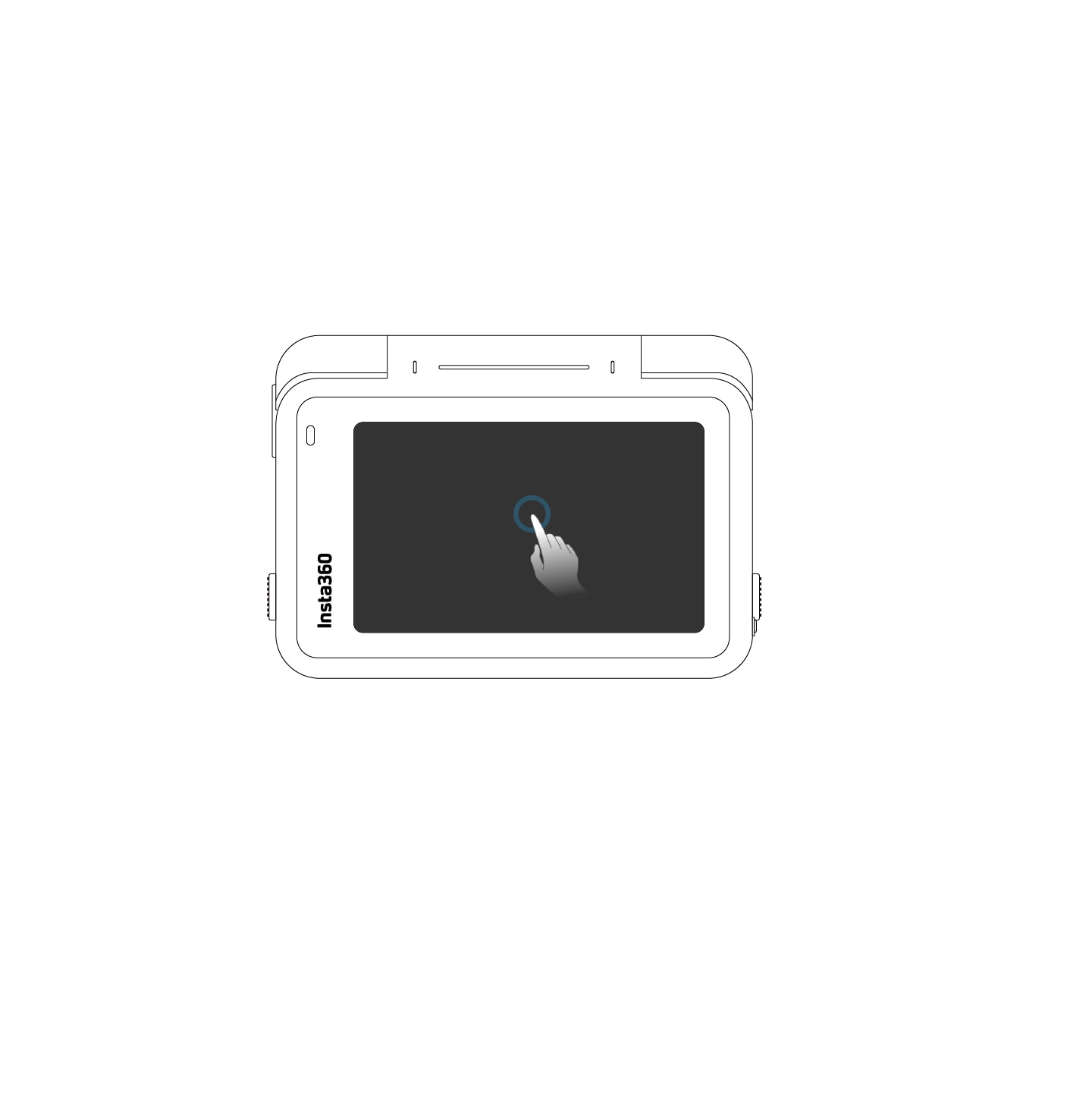 |
Tippe auf den Bildschirm Blende Informationen auf dem Touchscreen ein/aus. |
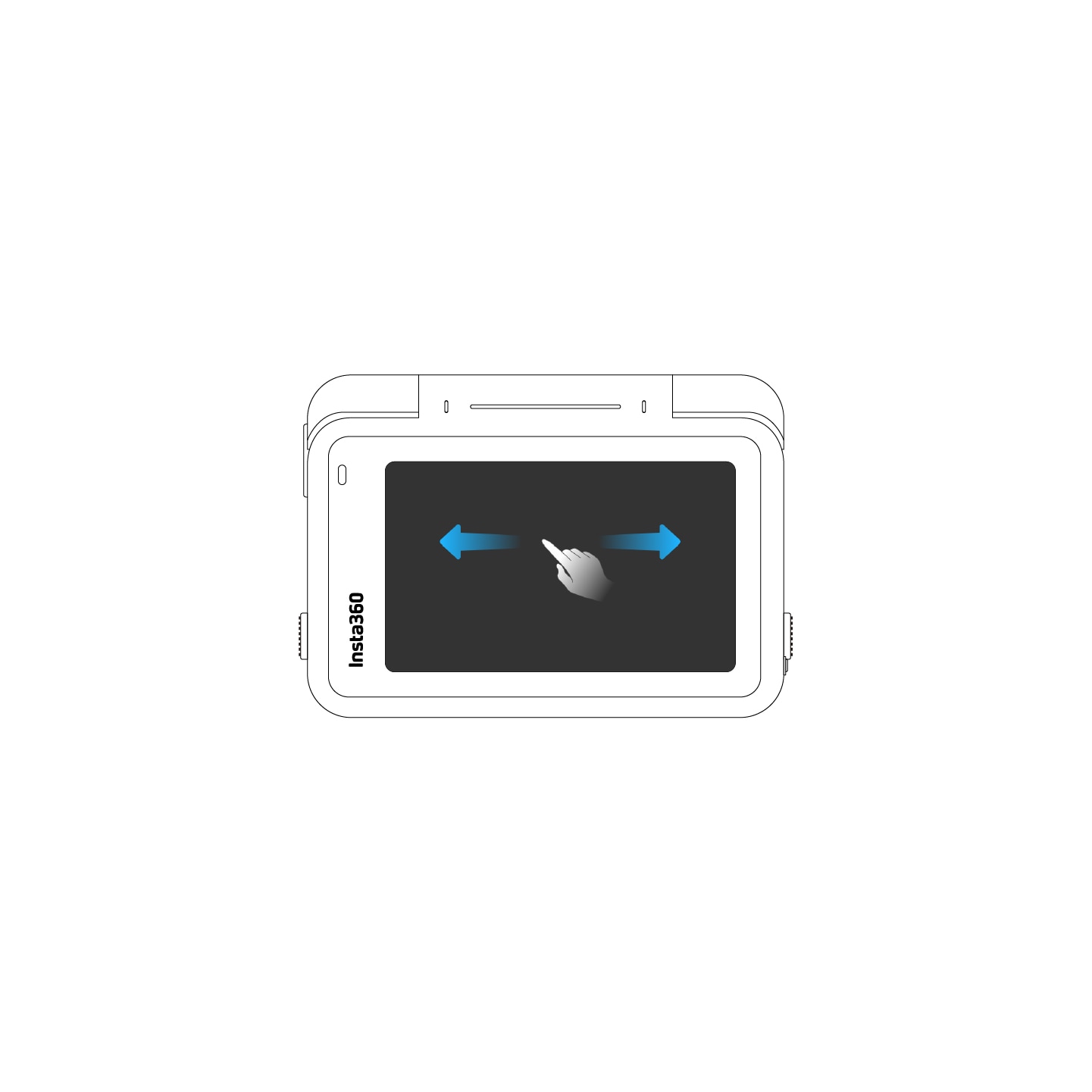 |
Wische in der Mitte nach links und rechts wischen Wechsle den Aufnahmemodus. |
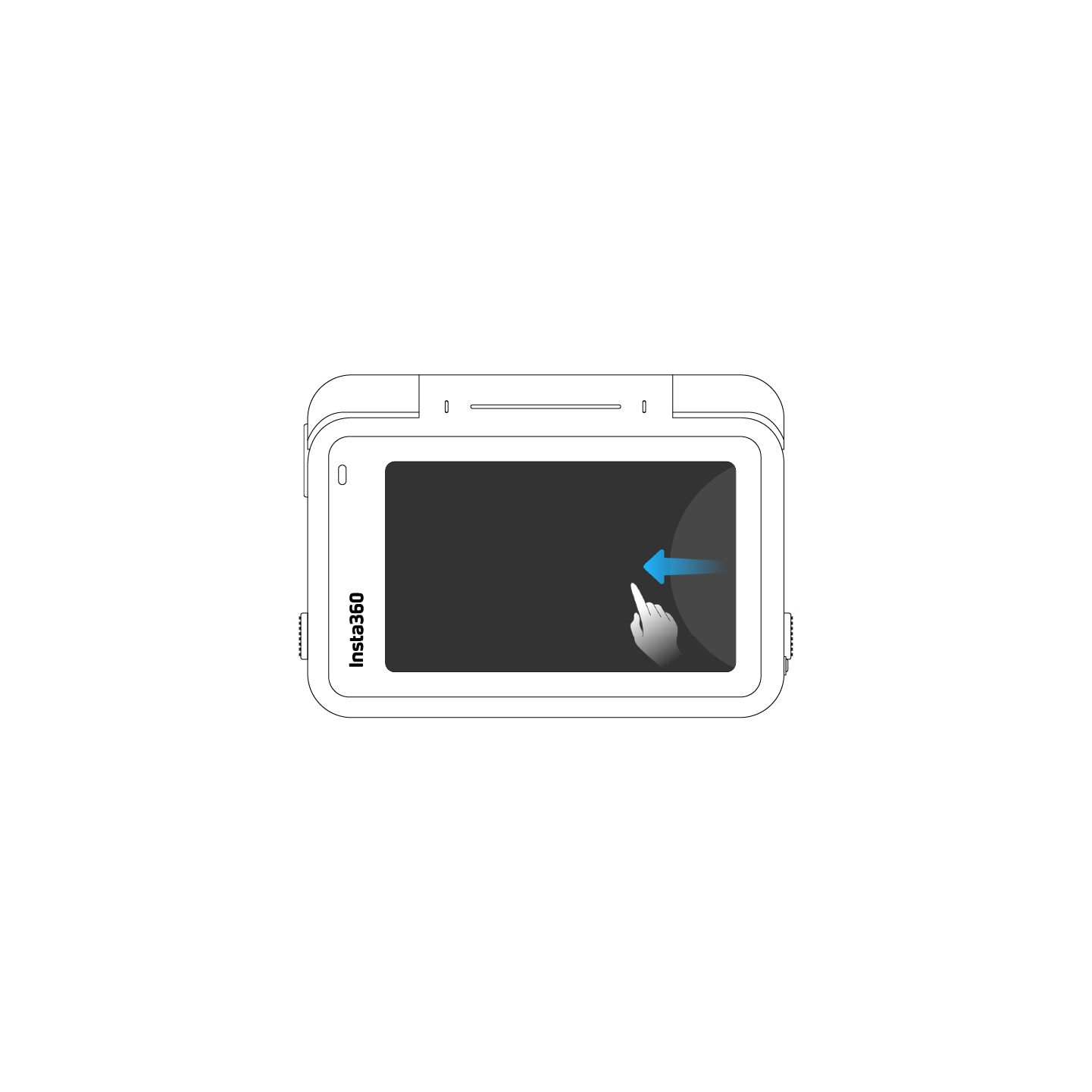 |
Wische von rechts Rufe die Aufnahmeparametereinstellungen auf. |
 |
Wische von unten nach oben Gib die Aufnahmeparameter ein. |
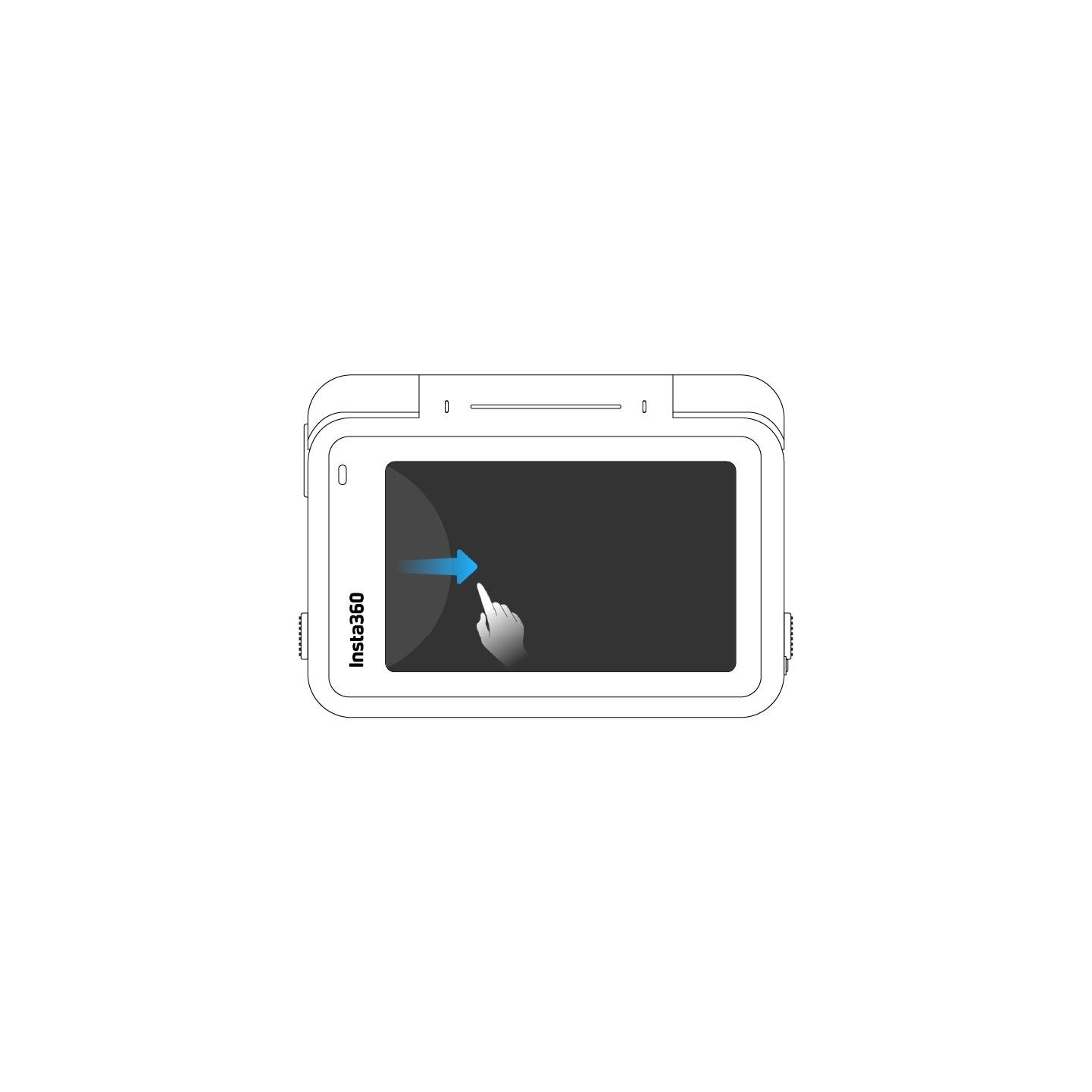 |
Wische von links Rufe die Albumseite auf. |
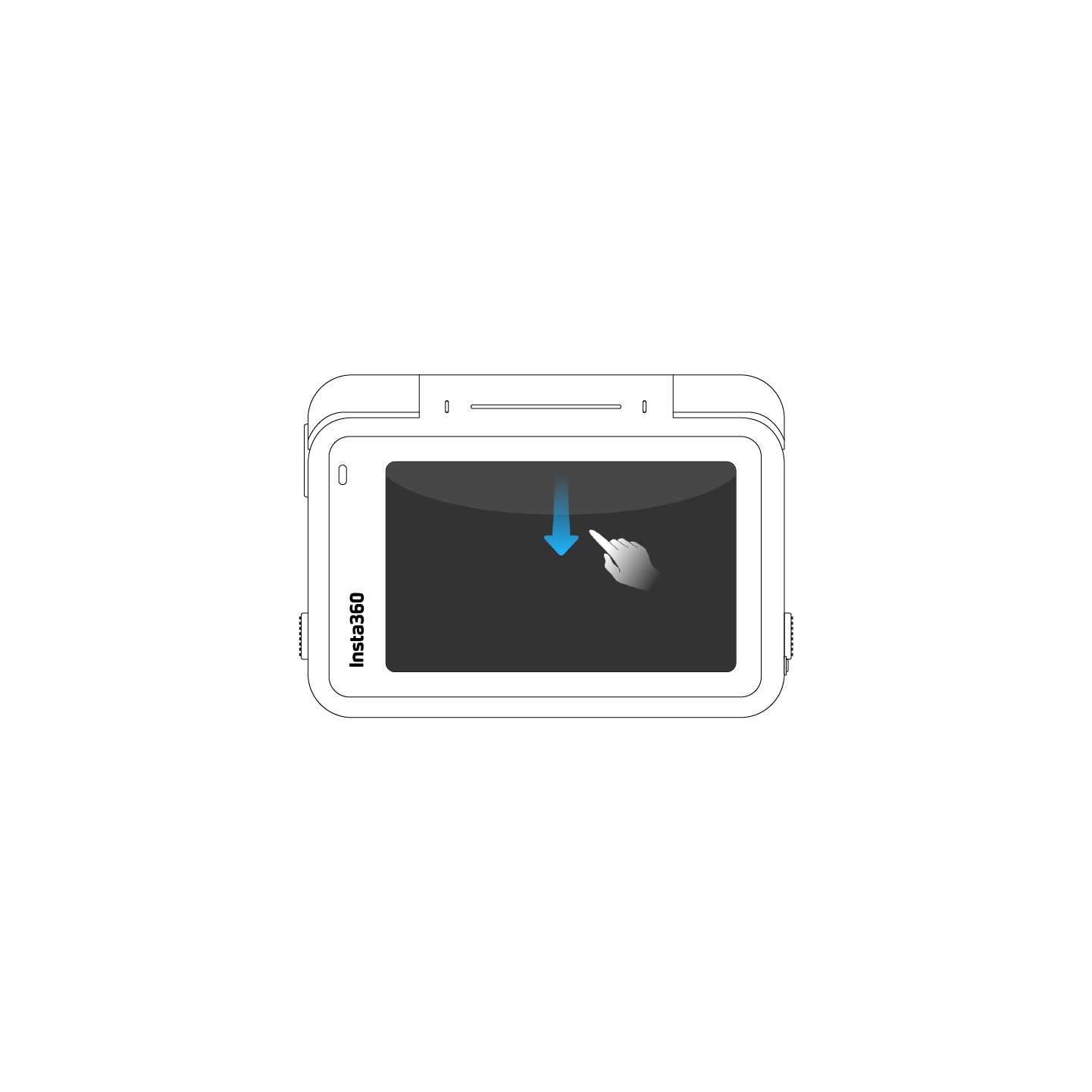 |
Wische von oben nach unten Rufe die Kamera Einstellungen auf. |
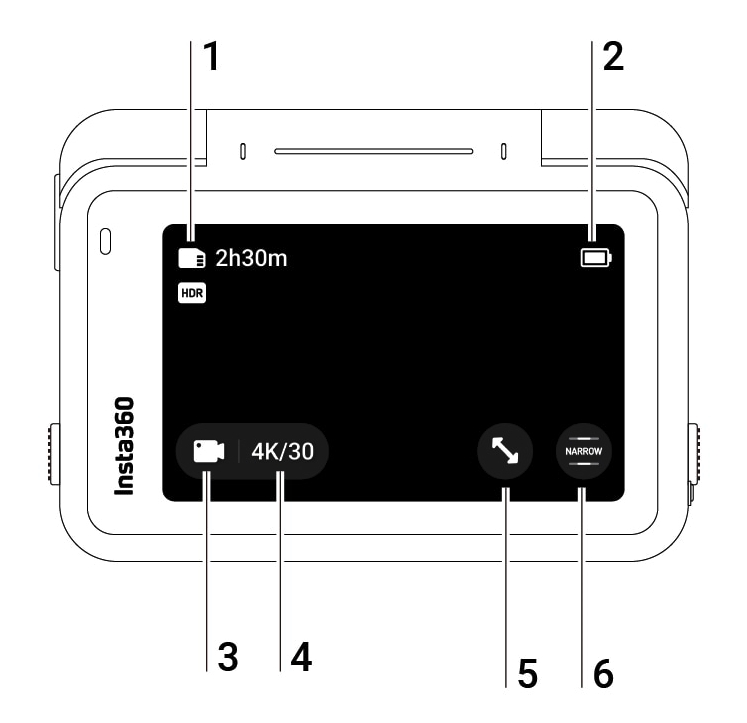
Klicke auf das Symbol und wische oder wische in der Mitte des Bildschirms nach links und rechts, um einen anderen Aufnahmemodus auszuwählen.
| Aufnahmemodus | Beschreibung |
|---|---|
| Video | Nimm ein Video mit automatischer FlowState-Stabilisierung auf. |
| FreeFrame Video | Wende FlowState-Stabilisierung und Horizontsperre mit einstellbarem Seitenverhältnis in der Nachbearbeitung über die App oder das Studio an. |
| PureVideo | PureVideo verbessert die Bildqualität in Umgebungen mit wenig Licht. |
| TimeShift | TimeShift-Video kann während der Bewegung verwendet werden, um einen Hyperlapse-Effekt zu erzeugen. |
| Zeitraffer | Geeignet für die Aufnahme statischer Zeitraffervideos. |
| Loop-Aufnahme | Nimm kontinuierlich auf und speichere nur das letzte Segment mit fester Länge. |
| Zeitlupe | Nimm Zeitlupenvideos mit einer hohen Bildrate auf. |
| Starlapse | Nimm mehrere Fotos auf, speichere sie und kombiniere automatisch Starlapse-Effekte. |
| Burst-Fotos | Nimm mehrere Fotos in kurzer Zeit auf. |
| Intervall | Die Kamera nimmt automatisch in einem bestimmten Zeitintervall fortlaufend Fotos auf. |
| HDR-Foto | Für Fotos mit hohem Dynamikumfang.Halte die Kamera während der Aufnahme still. |
| Foto | Nimm ein einzelnes Foto auf. |
Wische auf dem Touchscreen nach unten, um die Kameraeinstellungen anzuzeigen.
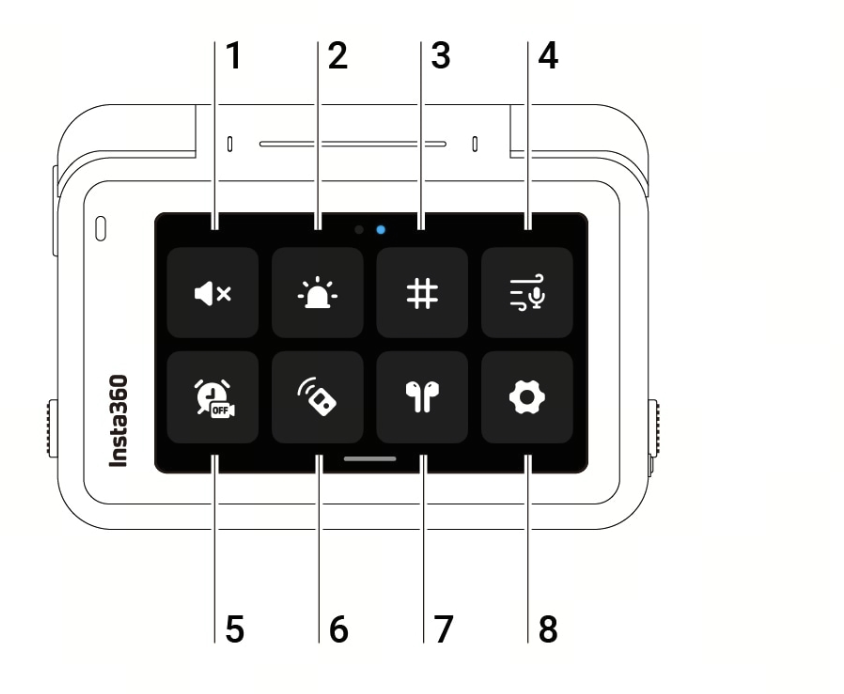
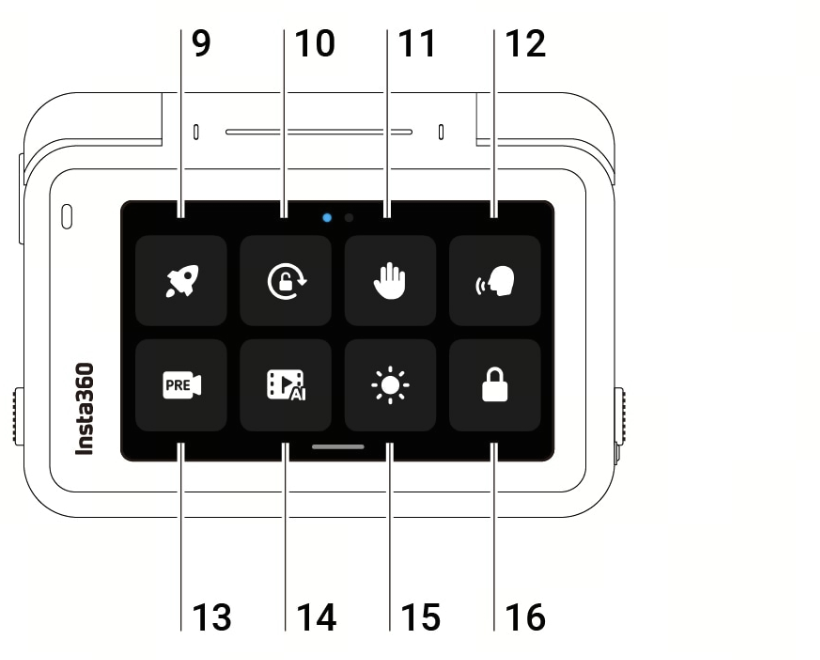
Wische vom unteren Rand des Touchscreens nach oben, um die Einstellungen für die Aufnahmespezifikationen anzuzeigen.
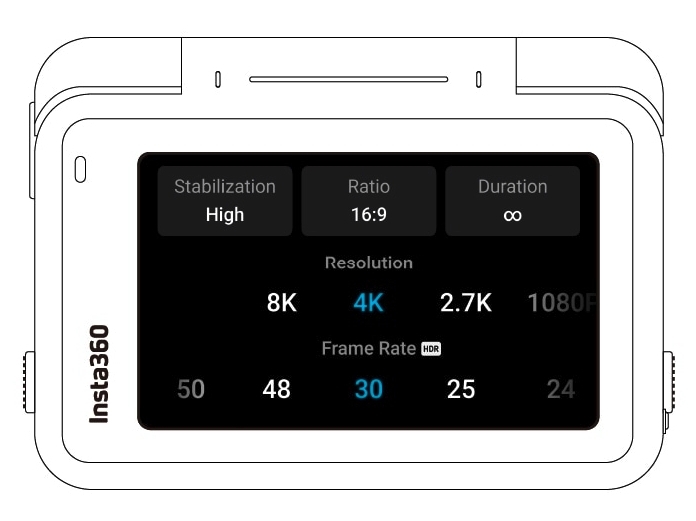
| Aufnahmemodus | Parameter |
|---|---|
| Video | Stabilisierung, Verhältnis, Dauer, Auflösung, Bildrate |
| FreeFrame Video | Verhältnis, Dauer, Auflösung, Bildrate |
| PureVideo | Verhältnis, Dauer, Auflösung, Bildrate |
| TimeShift | Stabilisierung, Verhältnis, Dauer |
| Zeitraffer | Stabilisierung, Verhältnis, Dauer, Intervall |
| Loop-Aufnahme | Stabilisierung, Verhältnis, Loop-Dauer, Auflösung, Bildrate |
| Zeitlupe | Stabilisierung, Verhältnis, Dauer, Auflösung, Bildrate |
| Starlapse | Typ, Verhältnis, Dauer, Auflösung, Timer |
| Burst | Burst, Verhältnis, Cache, Auflösung, Timer |
| Intervall | Intervall, Typ, Verhältnis, Dauer, Auflösung, Timer |
| HDR-Foto | Format, Verhältnis, Auflösung, Timer |
| Foto | Format, Verhältnis, Auflösung, Timer |
Wische vom rechten Rand des Touchscreens nach links, um die Aufnahmeparametereinstellungen anzuzeigen.
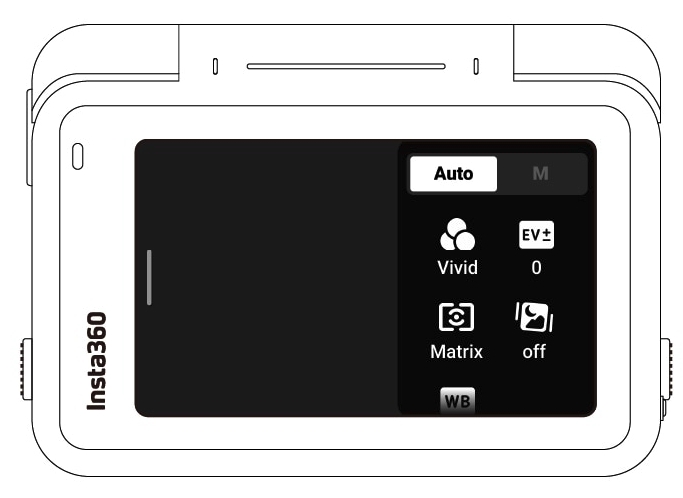
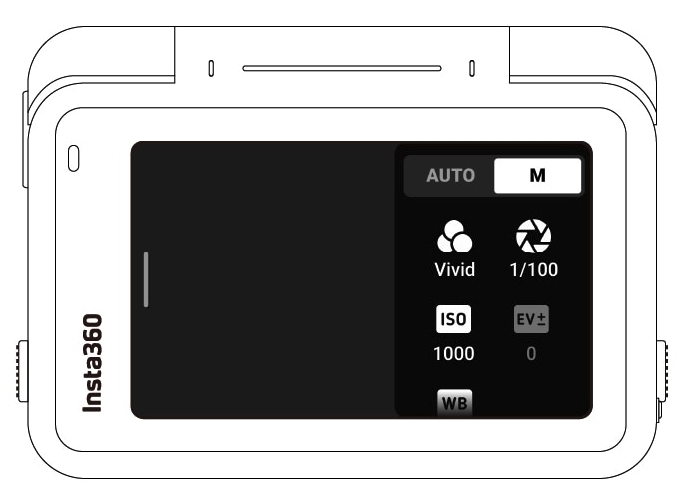
| Parameter | Beschreibungen |
|---|---|
| Verschlusszeit | Die Zeit, die das Licht braucht, um in die Kamera zu gelangen.Je kürzer die Verschlusszeit, desto klarer ist das Bild. |
| Empfindlichkeit (ISO) | Zeigt an, wie empfindlich der Sensor auf Licht reagiert.Eine höhere Empfindlichkeit bedeutet, dass die Kamera mehr Licht einfangen kann, was zu einem helleren Bild führt. |
| Belichtungskorrekturwert (EV) | Im Automatikmodus kannst du den EV-Wert anpassen, um eine Über- oder Unterbelichtung zu vermeiden. |
| Weißabgleich (WB) | Entfernt unrealistische Farben und Töne, damit die Farben im Bild korrekt wiedergegeben werden. |
| Schwachlichtstabilisierung | Verbessert die Bewegungsunschärfe und die Stabilisierung bei schlechten Lichtverhältnissen.In extremen Umgebungen wird das Bild dunkler und kann etwas flimmern. |
| Filter | Füge verschiedene Farbtöne und Effekte hinzu. |
| FInsta360 Ace Priority | Gibt dem Gesicht bei der Helligkeit den Vorrang. |
| Aufnahmemodus | Parameter | Parameter |
|---|---|---|
| Video | Filter, EV, FInsta360 Ace Priority, Schwachlichtstabilisierung, WB | Filter, Verschluss, ISO, EV, WB |
| FreeFrame Video | Filter, EV, FInsta360 Ace Priority, Schwachlichtstabilisierung, WB | Filter, Verschluss, ISO, EV, WB |
| PureVideo | EV, Schwachlichtstabilisierung, WB | Verschluss, ISO, EV, WB |
| TimeShift | Filter, EV, WB | Filter, Verschluss, ISO, EV, WB |
| Zeitraffer | Filter, EV, WB | Filter, Verschluss, ISO, EV, WB |
| Loop-Aufnahme | Filter, EV, FInsta360 Ace Priority, Schwachlichtstabilisierung, WB | Filter, Verschluss, ISO, EV, WB |
| Zeitlupe | Filter, EV, WB | Filter, Verschluss, ISO, EV, WB |
| Starlapse | Filter, Verschluss, ISO, WB, EV | Verschluss, ISO, EV, WB |
| Burst-Foto | Filter, EV, WB | Filter, Verschluss, ISO, EV, WB |
| Intervall | Filter, EV, WB | Filter, Verschluss, ISO, EV, WB |
| HDR-Foto | FInsta360 Ace Priority, WB | FInsta360 Ace Priority, WB |
| Foto | Filter, EV, FInsta360 Ace Priority, WB | Filter, Verschluss, ISO, EV, WB |
Wische von der linken Seite des Touchscreens nach rechts, um die Albumseite aufzurufen.
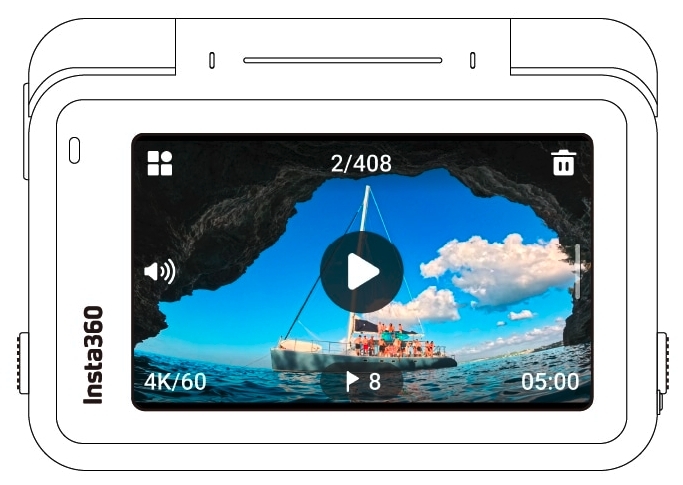
Bitte klicke hier , um uns für weiteren Support zu kontaktieren.